
Нещодавній випуск Office 2016 додає деякі корисні нові функції та вдосконалення, і тепер ця версія за замовчуванням встановлюється як частина Office 365. Однак якщо ви хочете встановити Office 2013 замість цього або на іншому комп'ютері, це легко зробити.
Увійдіть у свій обліковий запис Office 365, відвідавши https://www.office.com і натисніть "Увійти" у верхньому правому куті веб-сторінки.

Ви можете побачити сторінку, зображену нижче. Якщо ви придбали передплату на Office 365 за допомогою робочого або навчального облікового запису, увійдіть на цій сторінці. Однак, якщо ви користувались особистим обліковим записом Microsoft, натисніть посилання «Увійти за допомогою облікового запису Microsoft» і ввійдіть на отриману веб-сторінку.
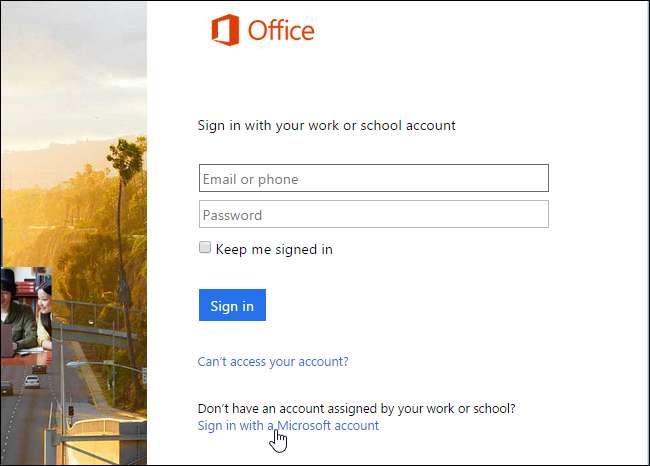
Увійшовши, натисніть посилання "Мій обліковий запис" унизу сторінки.
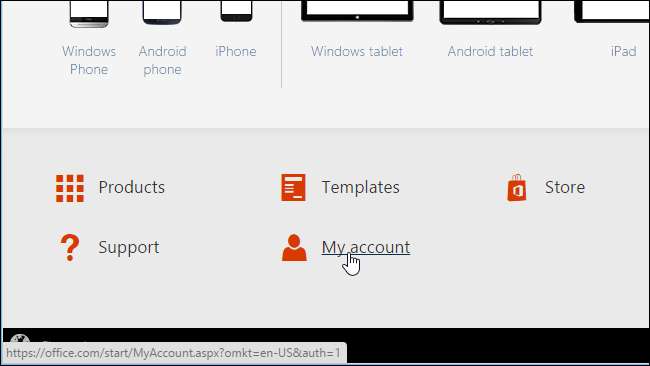
У розділі “Встановити” натисніть кнопку “Встановити”.
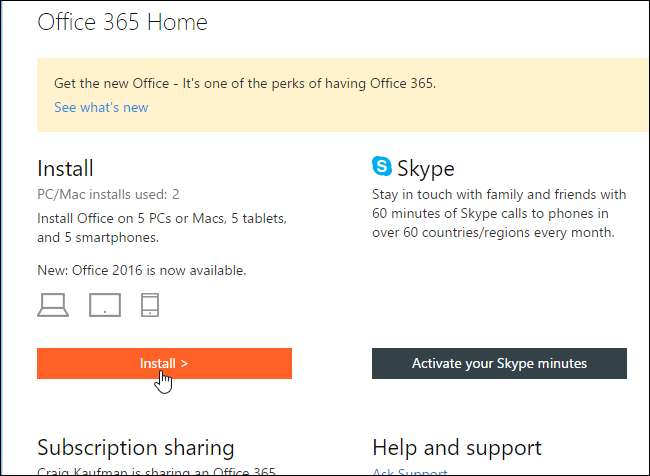
У розділі «Інформація про встановлення» на сторінці «Мій обліковий запис Office» натисніть посилання «Мова та параметри встановлення».
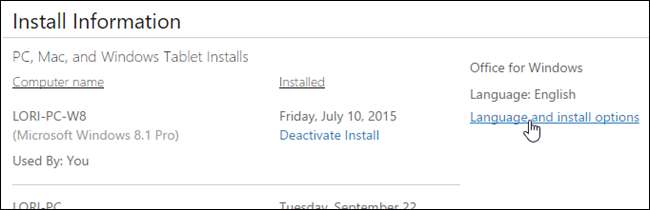
Клацніть на посилання «Додаткові параметри встановлення».
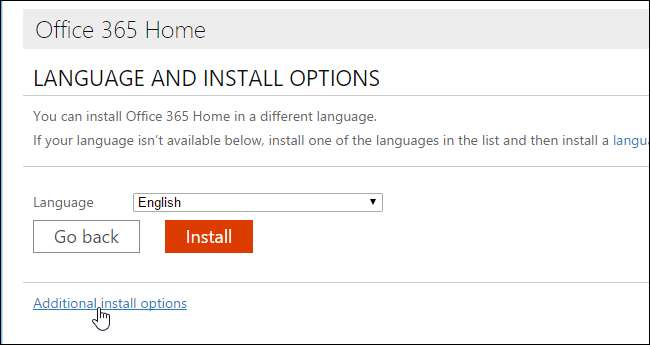
На екрані «Додаткові параметри встановлення» виберіть «Office 2013 (32-розрядна версія)» або «Office 2013 (64-розрядна версія) зі спадного списку« Версія », залежно від тип системи, яку ви використовуєте .
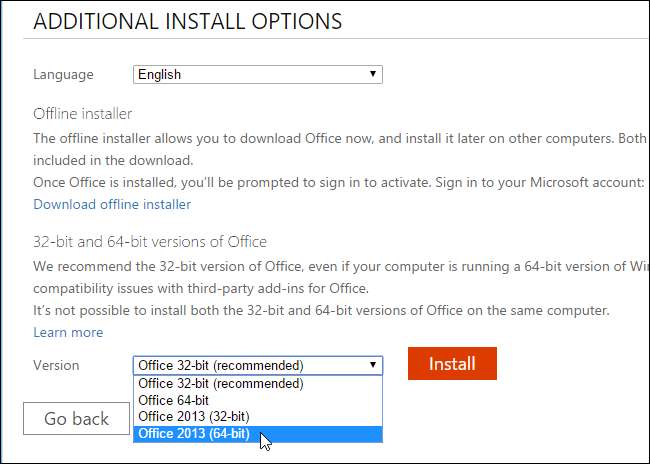
Натисніть “Встановити”, щоб завантажити відповідний інсталяційний файл.
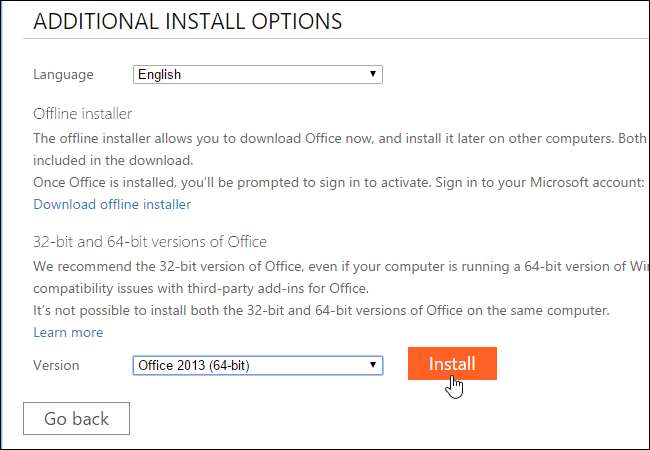
У Chrome файл завантажується в каталог за замовчуванням, або вас запитують, де ви хочете зберегти завантажений файл, залежно від ваших налаштувань . Щоб запустити файл, клацніть ім'я файлу на панелі «Завантаження» внизу вікна.
ПРИМІТКА. У Firefox ви можете вибрати, чи хочете ви зберігати завантажені файли у вказаному вами місці, чи хочете, щоб кожного разу вас запитували про місцезнаходження. Інші браузери можуть мати різні варіанти розташування файлів для завантаження.
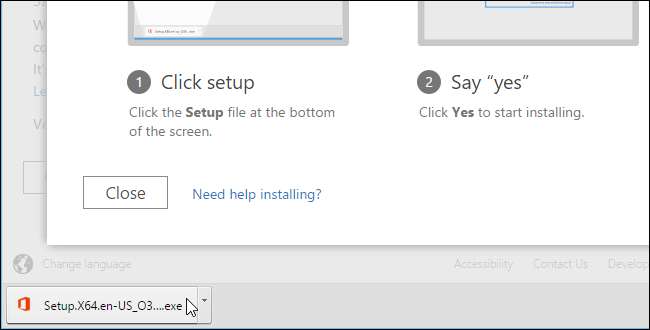
ПРИМІТКА. Ви також можете безпосередньо отримати доступ до завантаженого файлу за допомогою Провідника файлів.
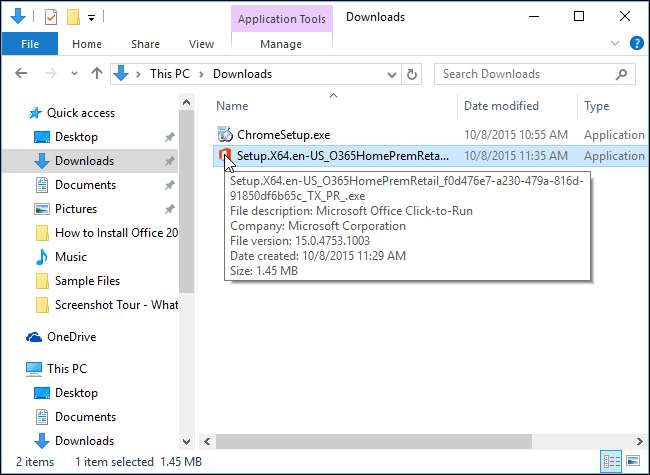
A Контроль облікових записів користувачів може відображатися запит про дозвіл на встановлення програми. Клацніть «Так», щоб продовжити встановлення Office 2013.
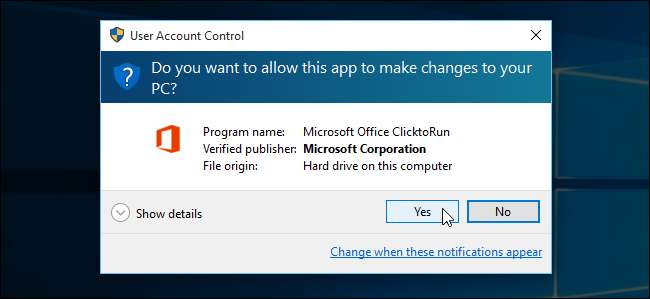
Поки відображається банер, поки Office має повідомлення «Підготовка речей…»
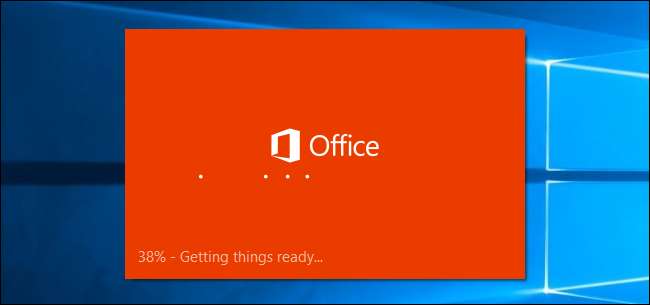
Потім Office 2013 встановлюється у фоновому режимі і може зайняти деякий час, залежно від швидкості підключення до Інтернету.
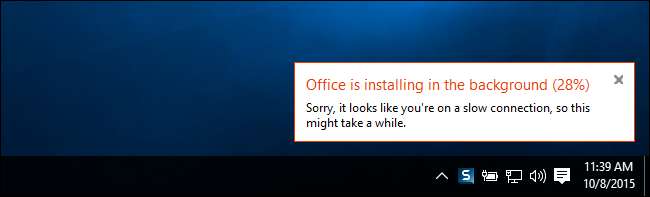
Після завершення інсталяції з’явиться таке діалогове вікно “Ласкаво просимо до вашого нового офісу”. Ви можете пройти кілька екранів, які допоможуть вам закінчити налаштування Office, натиснувши кнопку «Далі», або закрити це діалогове вікно, натиснувши кнопку «X» у верхньому правому куті.
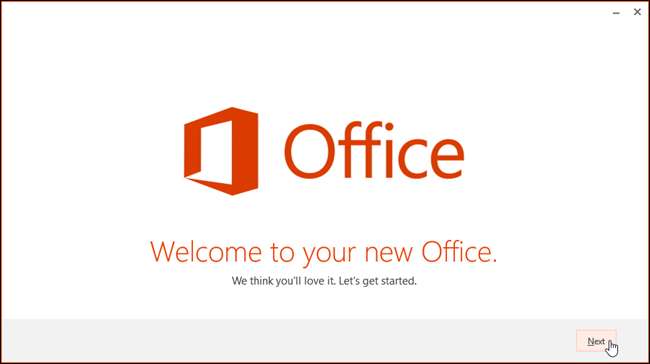
ПРИМІТКА. Не можна інсталювати Office 2016 та Office 2013 на одному комп’ютері.







